Linux Mint: Cách thêm và xóa các mục khỏi menu Ưa thích

Tùy chỉnh menu yêu thích của bạn trong Linux Mint bằng cách làm theo các bước trong hướng dẫn này.

Trong Linux Mint, đồng hồ và lịch ở góc dưới bên phải của màn hình là một “Applet”. “Applet” là một ứng dụng nhỏ hiển thị ở thanh dưới cùng. Có một số applet được cài đặt và kích hoạt theo mặc định và có nhiều applet có thể được thêm theo cách thủ công.
Bạn có thể cấu hình applet đồng hồ và lịch một cách dễ dàng bằng cách nhấp chuột phải vào nó ở góc dưới bên phải, sau đó nhấp vào “Configure”.
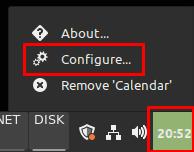
Để chỉnh sửa ứng dụng đồng hồ và lịch, nhấp chuột phải vào đồng hồ ở góc dưới bên phải, sau đó nhấp vào “Định cấu hình”.
Có ba tùy chọn có sẵn cho applet. Đầu tiên, "Hiển thị số tuần trong lịch", thay đổi lịch để có một số tuần ở bên trái.
Tùy chọn dưới cùng cho phép bạn định cấu hình phím tắt để mở lịch. Theo mặc định, nó là “Super + C”. Bạn có thể chỉnh sửa phím tắt hiện tại bằng cách nhấp vào nó rồi nhập phím tắt của riêng bạn hoặc bạn có thể thêm phím tắt mới bằng cách nhấp vào hộp “chưa gán”.
Mẹo: Phím “Super” là tên mà nhiều bản phân phối Linux sử dụng để chỉ khóa Windows hoặc phím “Command” của Apple, đồng thời tránh mọi rủi ro về vấn đề nhãn hiệu.
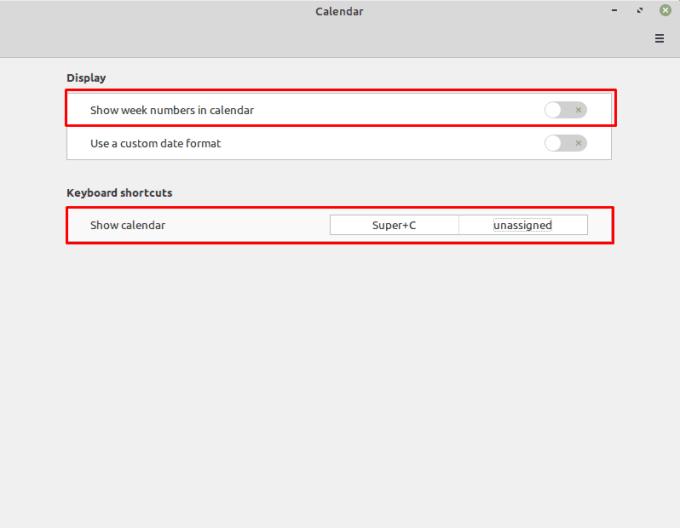
Tùy chọn trên cùng cho phép bạn thêm số tuần vào lịch và dưới cùng cho phép bạn định cấu hình một hoặc hai phím tắt để mở applet lịch.
Nếu bạn bật “Sử dụng định dạng ngày tùy chỉnh” thì một tùy chọn mới sẽ xuất hiện cho phép bạn kiểm soát hoàn toàn những gì xuất hiện trong applet thu nhỏ. Để xem cú pháp đầy đủ, bạn nên nhấp vào "Hiển thị thông tin về cú pháp định dạng ngày", trang này sẽ mở ra một trang web với hướng dẫn về cách định dạng đồng hồ theo sở thích của bạn.
Cú pháp mặc định là “% A,% B% e,% H:% M” có nghĩa là: tên ngày đầy đủ, tên tháng đầy đủ, ngày trong tháng, giờ trong ngày (24 giờ) và phút trong giờ.
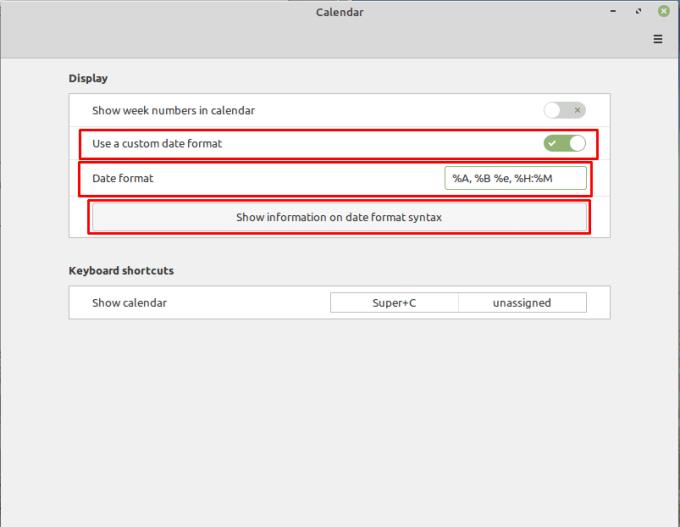
Bạn có thể định cấu hình định dạng đồng hồ tùy chỉnh bằng cách bật “Sử dụng định dạng ngày tùy chỉnh”, sau đó định cấu hình cú pháp ngày theo tùy chọn của bạn.
Tùy chỉnh menu yêu thích của bạn trong Linux Mint bằng cách làm theo các bước trong hướng dẫn này.
Đặt mật khẩu trên máy tính của bạn là một cách tuyệt vời để ngăn người khác truy cập vào máy tính của bạn. Mật khẩu tài khoản ngăn người khác
Định cấu hình Menu Applet theo ý thích của bạn để tìm các applet nhanh hơn. Có được trải nghiệm được cá nhân hóa hơn bằng cách thực hiện những thay đổi này.
Mặc dù sử dụng các tài khoản trực tuyến của bạn một cách riêng biệt là phương pháp tiêu chuẩn và cấp quyền truy cập vào một trang web hoặc các dịch vụ đầy đủ chức năng, nhưng đôi khi có
Bàn phím là một trong những thiết bị quan trọng dùng để tương tác với máy tính. Để có thể gõ đúng cách trên nhiều máy tính, cách bố trí bàn phím là
Quản lý mức sử dụng năng lượng của máy tính nói chung là một ý kiến hay. Đặc biệt đối với người dùng máy tính xách tay, quản lý mức sử dụng năng lượng của bạn có nghĩa là bạn có thể giảm lãng phí
Một trong những cách bạn có thể tận dụng tối đa pixel trên màn hình của mình là xếp nhiều cửa sổ cạnh nhau. Cửa sổ xếp gạch là một tính năng giúp
Khi sử dụng Linux Mint, bạn có thể xem qua và chuyển sang các chương trình đang mở của mình bằng thanh dưới cùng. Quá trình này tương tự như trong Windows bằng cách
Luôn cập nhật những điều quan trọng đối với bạn với các tập tài liệu mới trên Linux Mint. Xem làm thế nào bạn có thể dd bao nhiêu tùy thích.
Phần lớn mọi người trên khắp thế giới thuận tay phải, với số liệu thống kê cho thấy ở đâu đó từ 10 đến 12% dân số thế giới








